Cách chụp màn hình iPad đơn giản, dễ làm nhất
Trong nhiều trường hợp sử dụng thực tế, việc chụp lại màn hình iPad rất cần thiết nhưng không phải ai cũng nắm rõ cách thực hiện. Bài viết sau sẽ cung cấp các thông tin cần thiết về cách chụp màn hình iPad đơn giản nhất mà bạn có thể tham khảo và làm theo ngay.

Hướng dẫn chụp màn hình iPad đơn giản
Vì sao cần chụp màn hình iPad?
Chỉ cần vài thao tác đơn giản là đã giúp bạn chụp màn hình iPad thành công, chính xác, hỗ trợ nhiều trong một số tình huống nhất định, chẳng hạn như:
- Khi bạn cần lưu lại được các khoảnh khắc thú vị, đáng nhớ hay các ghi chú quan trọng mà bạn tìm thấy ở đâu đó trên website, mạng xã hội,…
- Cần lưu lại các tin nhắn cần thiết, có thể chia sẻ với bạn bè, người thân
- Chụp lại một vài đoạn hay, có ý nghĩa trong một bộ phim hoặc video nào đó
- Lưu giữ về bài giảng, bài tập cụ thể khi bạn tham gia học online mà không ghi nhớ kịp hoặc không ghi chép lại được một cách đầy đủ các kiến thức quan trọng
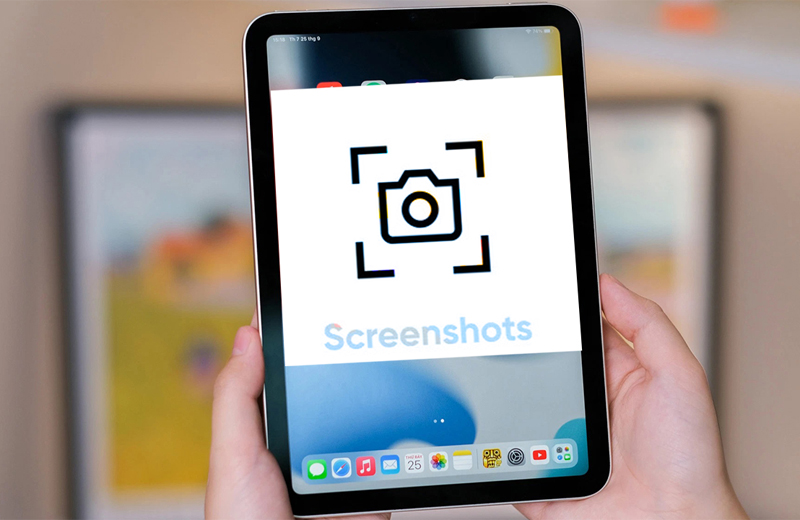
Hướng dẫn chi tiết cách chụp màn hình iPad
Đức Huy Mobile sẽ giới thiệu đến mọi người 3 cách chụp màn hình iPad cực kỳ đơn giản và rất dễ làm theo, hãy đọc tiếp các thông tin sau nhé.
Sử dụng thao tác vuốt màn hình
Để chụp màn hình nhanh chóng nhất, bạn có thể vuốt từ góc dưới bên trái màn hình chéo qua góc trên bên phải màn hình để chụp nhanh màn hình. Đây là cách được nhiều người yêu thích vì rất dễ nhớ và dễ làm theo mà không cần nhiều bước phức tạp.
Sử dụng AssistiveTouch
Tiếp theo, chúng ta sẽ tìm hiểu cách chụp màn hình iPad thông qua tính năng AssistiveTouch (nút Home ảo). AssistiveTouch được thiết kế nhằm giúp người dùng thao tác dễ dàng thực hiện các lệnh cần thiết dựa trên cảm ứng, thay thế cho việc dùng cử chỉ vuốt chạm phức tạp hoặc các nút vật lý.
Dưới đây là các bước thực hiện chụp màn hình thông qua AssistiveTouch trên iPad:
Bước 1: Đầu tiên, bạn mở mục Cài đặt (Setting) và hãy chọn trợ năng (Accessibility), chọn tiếp Cảm ứng (Touch)
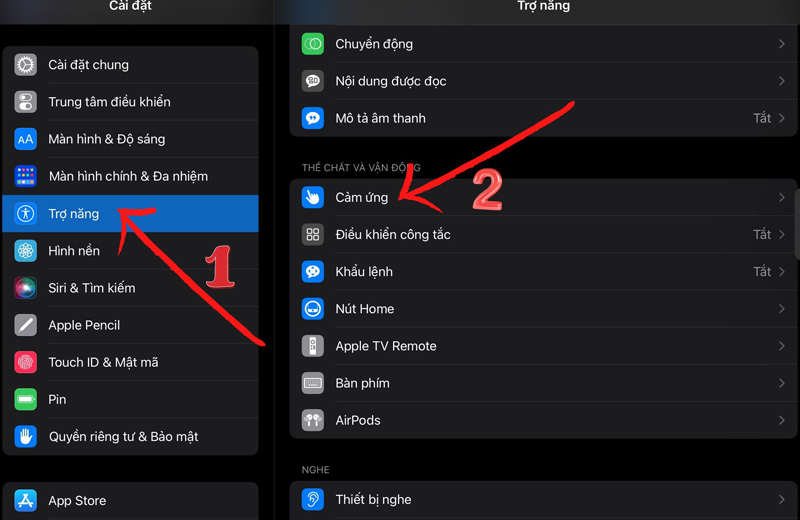
Bước 2: Bật mở tính năng AssistiveTouch (nút home ảo), bạn hãy nhấn vào biểu tượng các vòng tròn đồng tâm mờ dần xuất hiện trên màn hình để mở menu điều khiển
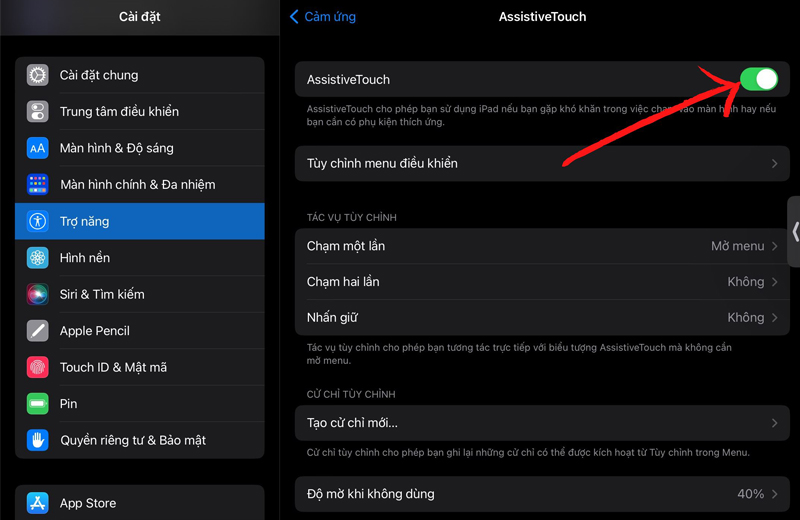
Bước 3: Trong menu này, bạn chọn tiếp vào Thiết bị để mở các tùy chọn điều khiển
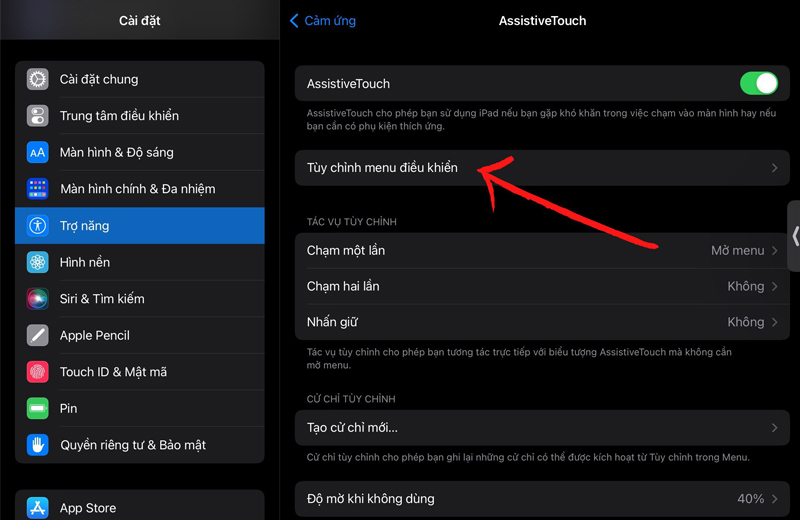
Bước 4: Chọn mục Thêm
Bước 5: Cuối cùng, bạn chọn Chụp ảnh màn hình
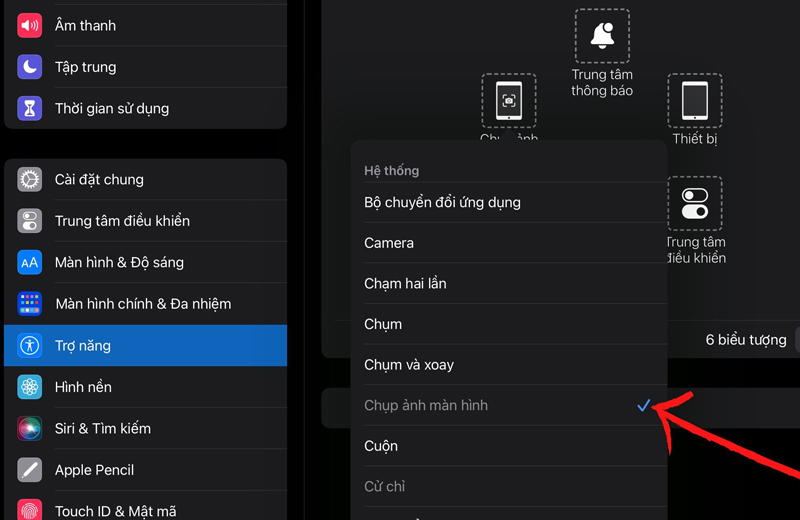
Màn hình được chụp lại sẽ được lưu vào thư viện ảnh của thiết bị iPad.
Vậy là bạn đã hoàn thành xong cách chụp màn hình iPad rất nhanh chóng và dễ dàng.
Sử dụng phím cứng
Một cách chụp màn hình iPad khác mà bạn có thể ghi nhớ đó là dùng chính các phím cứng của máy, cụ thể là phím nguồn và phím home (đối với iPad có phím home) hoặc phím nguồn + phím tăng âm lượng (đối với iPad không có phím home).
Cách làm rất đơn giản khi bạn chỉ cần nhấn giữ đồng thời cả 2 nút mà thôi, máy sẽ tự động chụp màn hình hiển thị ngay lúc đó.
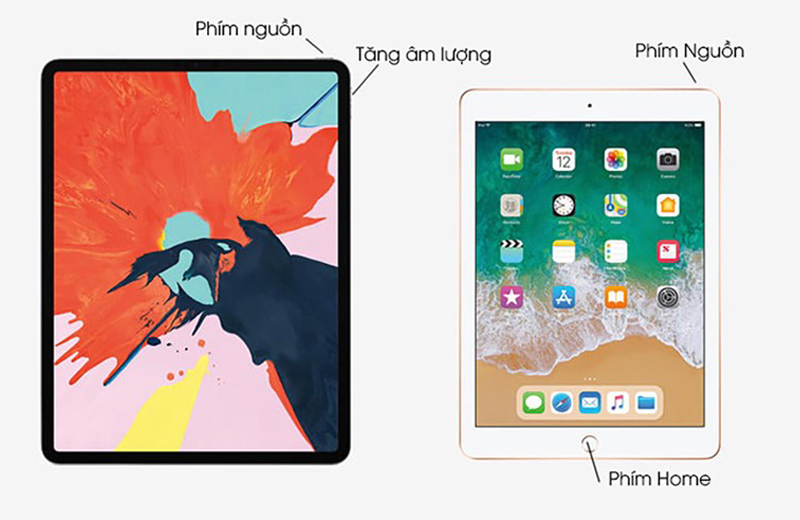
Sử dụng bút Apple Pencil
Cuối cùng, bạn có thể áp dụng ngay cách chụp màn hình trên iPad thông qua Apple Pencil. Các bước làm cũng rất dễ nhớ và dễ làm, bạn chỉ cần thực hiện tuần tự như hướng dẫn sau:
Bước 1: Dùng Apple Pencil vuốt từ góc dưới cùng bên trái hoặc bên phải của màn hình theo hướng chéo lên phía màn hình trung tâm.
Bước 2: Bạn sẽ thấy màn hình nhấp nháy và âm thanh giống như khi chụp ảnh màn hình theo các cách vừa đề cập. Nhưng với Apple Pencil bạn sẽ được đưa trực tiếp đến màn hình chỉnh sửa và ghi chú.

Chụp màn hình trên iPad thông qua Apple Pencil
Bước 3: Lúc này, bạn có thể thực hiện các chỉnh sửa hoặc đánh dấu trên ảnh chụp tùy thích.
Bước 4: Sau khi đã chụp ảnh hoàn tất, bạn hãy nhấn tiếp nút Done ở màn hình bên trái để lưu ảnh chụp vào thư viện ảnh của thiết bị.
Các lỗi hay gặp khi chụp màn hình iPad
Tuy các bước chụp màn hình iPad rất dễ làm nhưng không phải vì thế mà không gặp các sự cố không mong muốn. Sau đây là một số trường hợp lỗi hay gặp nhất và cách để bạn xử lý hiệu quả.
Bộ nhớ đầy
Khi chiếc iPad của bạn đang trong tình trạng đầy bộ nhớ, các hình ảnh chụp màn hình sẽ không thể được lưu lại tại Thư viện ảnh nữa. Vì thế, bạn sẽ không thể tiến hành chụp màn hình iPad được dù với cách nào.
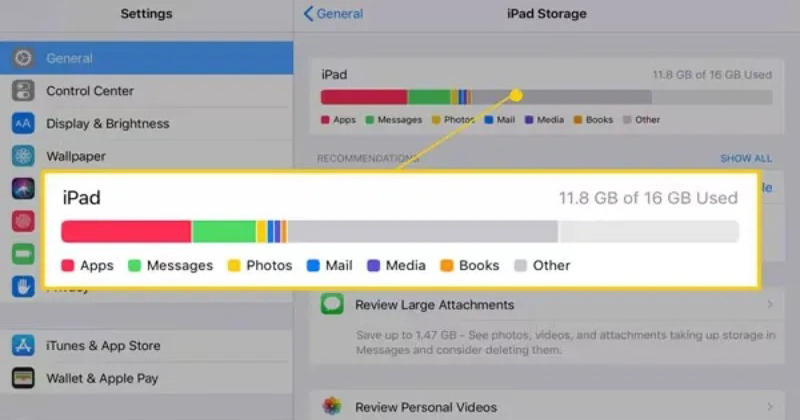
Để khắc phục lỗi này, bạn có thể xóa đi các ứng dụng hoặc file ảnh, video không quan trọng hoặc có thể chuyển các file đó sang một thiết bị khác, để chừa không gian trống cho hình ảnh mới.
Các ứng dụng chạy nền đang chạy
Nếu bạn chưa thoát hết mọi ứng dụng thì vẫn sẽ có vài ứng dụng đang hoạt động gây ra tình trạng hao pin đáng kể. Đa nhiệm khi phải mở nhiều tác vụ khiến iPad có tốc độ xử lý chậm chạp hơn.
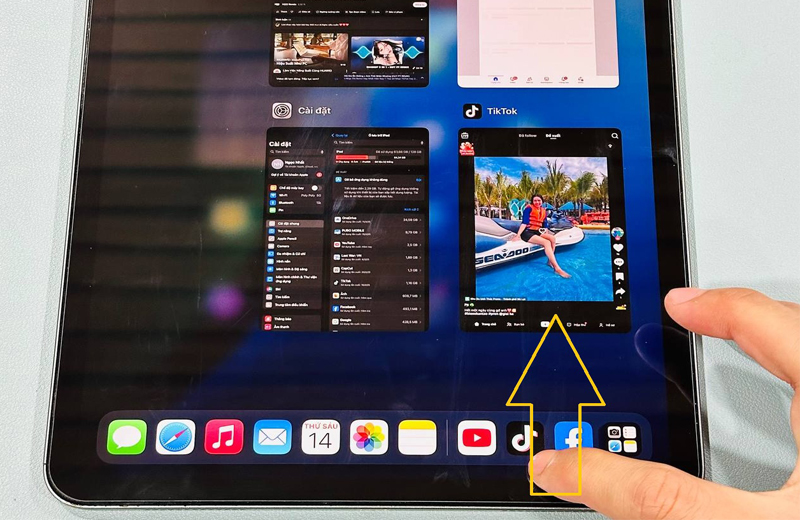
Trong trường hợp này, bạn hãy vuốt màn hình iPad từ dưới lên để xoá toàn bộ những tab đang chạy. Tiếp theo, bạn mới có thể chụp màn hình iPad theo một trong các cách đã nêu trên.
Nút Home, phím vật lý bị hỏng
Trong trường hợp các phím bấm bị lỗi hư hỏng, tất nhiên bạn không thể chụp màn hình trên iPad như thông thường được nữa. Nhiều người dùng thường không để ý đến các phím này nên có thể gây mất nhiều thời gian mà vẫn không tìm ra nguyên nhân vì sao chụp màn hình lại thất bại.
Cách xử lý tốt nhất là bạn hãy sửa chữa lại các nút vật lý trên tại một trung tâm uy tín, sau đó mới tiến hành các bước chụp màn hình.
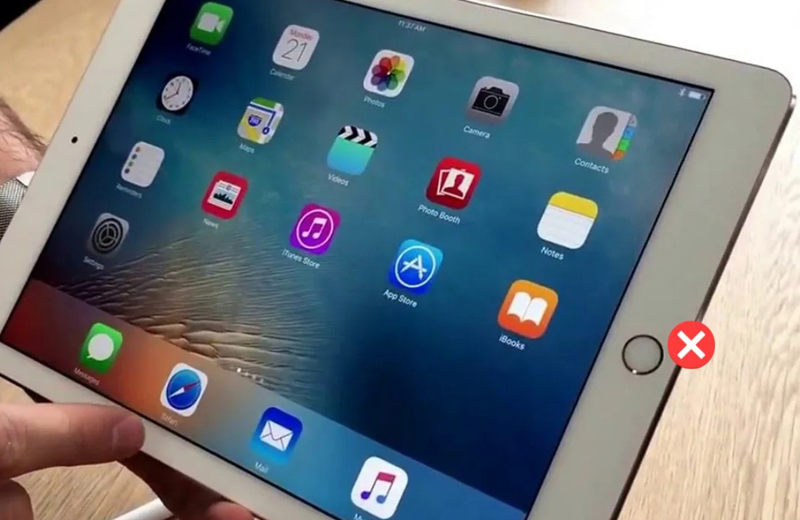
Cần sửa ngay lỗi nút Home trước khi chụp màn hình iPad
Thông qua bài viết này, Đức Huy Mobile mong rằng bạn đã biết cách chụp màn hình iPad chính xác và dễ làm nhất. Nếu thấy hay thì bạn hãy tiếp tục chia sẻ bài viết này đến nhiều người hơn nhé.

































































